许多朋友在重装系统的时候想使用U盘重装,但是不知道应该如何操作.下面小编就来告诉大家小白U盘如何制作启动盘的教程,制作完成之后我们就可以使用U盘重装系统啦,大家快来看看吧.
小白U盘启动盘如何制作:
1.首先我们打开下载好的小白,准备一个 8GB 以上的空白 U 盘,点击开始制作即可启动 U 盘。
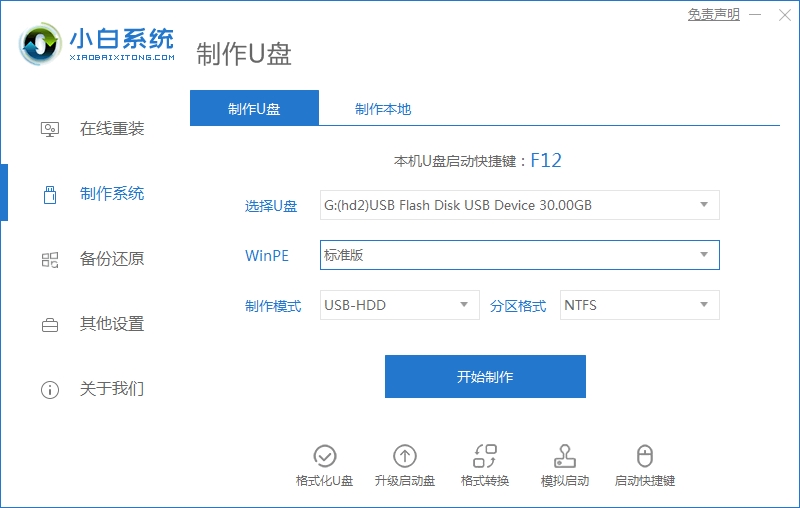
2、在选择系统列表中选择我们所想安装的操作系统。

3、制作启动盘会格式化 U 盘,注意:所U 盘中千万不要存放重要资料。
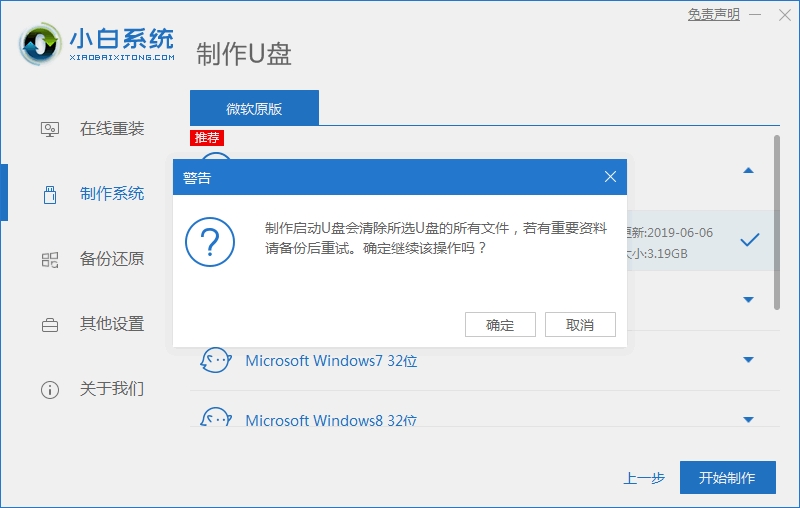
4、当下载完系统之后,将会自动制作U盘启动以及将下载系统和备份的资料导入到U盘里面,制作的过程会有点久我们耐心等待制作完成即可。
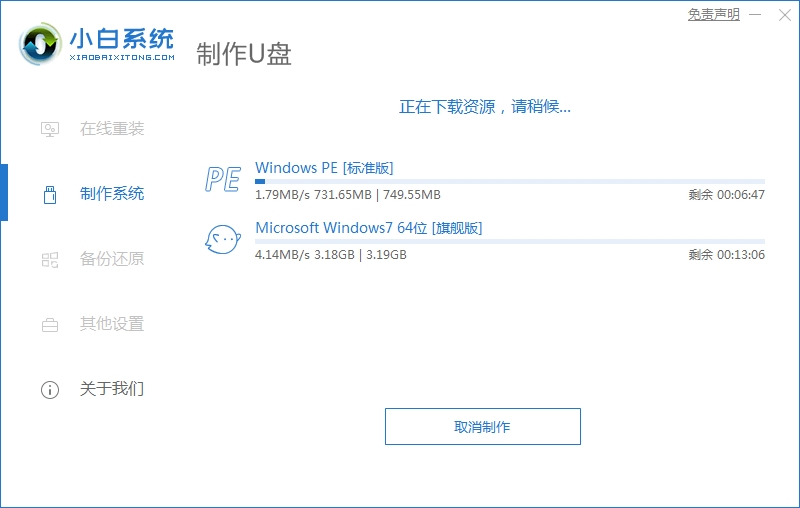
5、弹出提示U盘已经制作完成了。
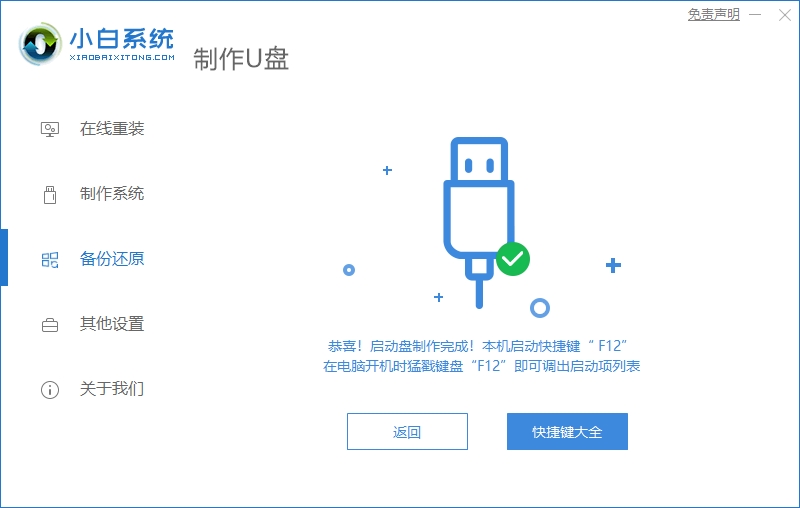
6、接着我们通过在左下角来看下自己电脑启动U盘启动的快捷键是多少。
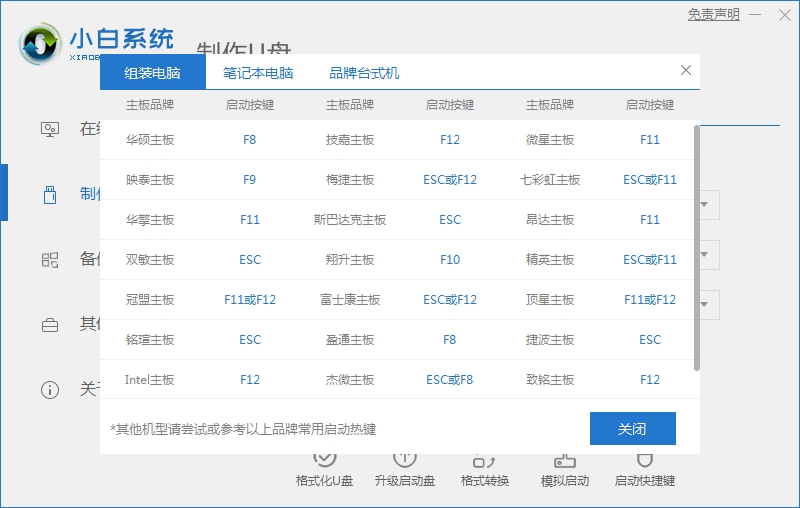
7、我们可以打开U盘来看下刚刚下载的系统和备份的资料是否成功导入到U盘里面了,确认没错之后,重启电脑。
8、在开机时按下U盘启动快捷键(一般为 F12、Esc、Del、F2)并设置为USB将u盘作为第一启动项, 进人到【小白U盘制作维护工具】,选择【02】Windows PE/ramos(新机型)进入小白PE系统当中。
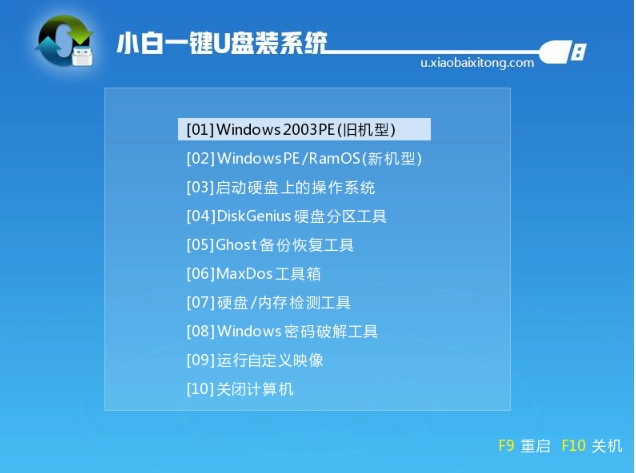
9、接着我们可以在桌面上看到有各种维护系统的工具,如磁盘检测/修复工具、GHOST工具、杀毒工具、密码恢复工具等等。计算机可以通过U盘启动计算机并对系统进行硬件或软件的维护。
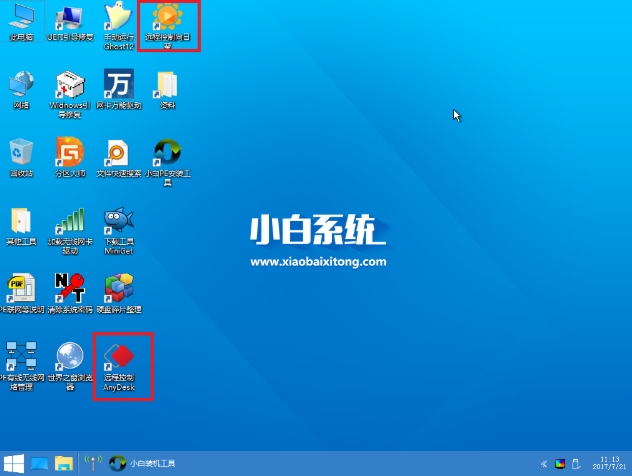
10、最后我们只需打开桌面上的小白PE安装工具,然后点击浏览选择刚刚下载到U盘里面的系统文件,点击选择目标分区系统盘C盘便可以进行系统安装操作了,安装完成后我们就可以开始使用系统啦。
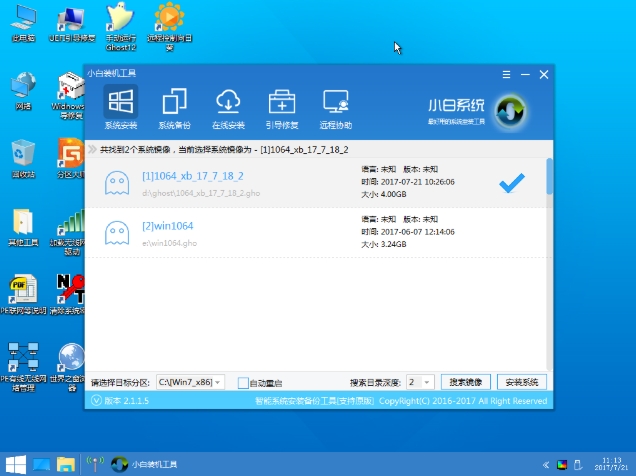
以上就是小白U盘启动盘如何制作的内容,你学会了吗,赶快去试试吧。